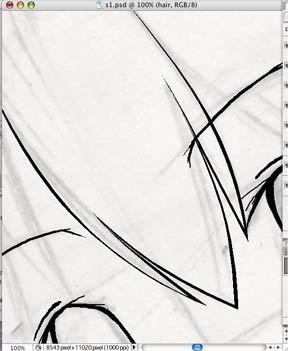ここからペン入れ、すなわち下書きの清書に入ります。清書用のグループを作って、その中のレイヤーにグリグリ描いていきます。
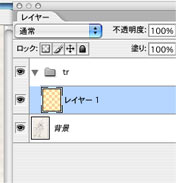
↑trは「トレース」の略のつもり
下書きは基本手前にあるものから。今回はキャラが差し出してる右手から入ります。
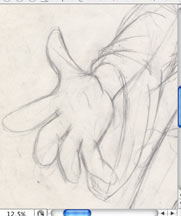
↑手は滑らかな曲線で柔らかさを出したいので、ペンツールを使ってペン入れを行います。
フォトショエレメンツだとパスが使えなかったりだとか色々あるので、パスに関する行程は別ページ「コラム-ペンツール」にまとめました。興味ある方はご覧下さい。
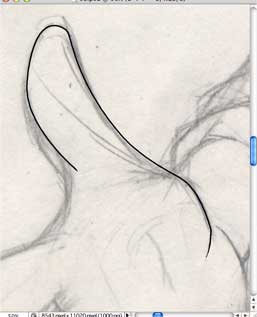
私の線画の場合、パスで描く際もフリーハンドで描く際も、ブラシツールではなく鉛筆ツールを使います。 ブラシだと最初からアンチエイリアスがかかった線をひけますが、修正の際に細かい部分がゴミとして残りやすいのです。 どのみち後で縮小するんで、今はギザギザの線でも良いんじゃね、という理屈。サイズは5pxを越えるあたりがフリーハンドの際に強弱をつけやすくてオススメです。
色々と下書きの変な所を直したりしつつ、サクッと手を描き上げました。以降、見やすいようにちょっと下書きの色が薄くなるよう、線画のグループと背景の間に白のべた塗りレイヤーを追加しました。
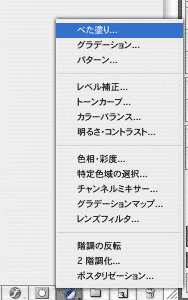 なお、べた塗りレイヤーはレイヤーパレット下部のメニューから作れます。
なお、べた塗りレイヤーはレイヤーパレット下部のメニューから作れます。
本当は色塗りや後に説明する「色トレス」という作業に備え、手は手、服は服でレイヤーを分けて線画を描くべきなんですが、面倒なんで同じレイヤーに描き進めていきます。
なお、髪の毛はなるべくレイヤーを分けて描きましょう。理由については後述します。
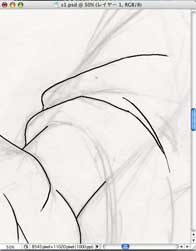
服はここまでフリーハンド。フリーハンドで描く場合は、なるべく倍率100%にすること。フォトショは鉛筆やブラシの線が歪みやすいので、縮小した状態のまま描くとガタつきがさらに酷くなります。いやこれは単に私のペンの扱いがヘタなだけなのか。ううむ。

↑服が小指によって隠れる部分。こういう時はもったいぶらずに新しいレイヤーを作って、そこに隠れる部分含めて描いた後に、隠れを考慮して修正→レイヤー合成としましょう。

↑せっかくデジタルなので、左右反転して粗探しをしながら描いても可。
■こだわる
パスを使って境界線、の線画は楽です。けど何か絵に面白みがない、せめて髪の毛ぐらいこだわりたい、でもフリーハンドはやっぱり線がうまくひけない…
そんな貴女にハイリスクハイリターン(?)の必殺技をご紹介しましょう。
上図のように、『強弱のついた線』それ自身をパスで囲む形を作ってしまいます。そして「パスを塗りつぶし」
↑このように、かなりメリハリのついてかつキレイな線画になりますが、単純計算で2倍の仕事量に加え、狙った曲線を引く技術がシビアに要求されます。よっぽどこだわりたい人以外にはオススメできません。
↓で、そんなこだわりパス塗り潰しとかんたんパス境界線とてきとうフリーハンドが混在する髪の毛になりました。

さて、そういう訳で。

線画の完成。
今回の線画はパスを多様したので、ちょっと線のメリハリが無いやもしれません。せめて手前側のものは線を太く、ぐらいすればよかったかも。
そんな感じでグリグリっと線画を完成させたら、線画グループの描画モードを「乗算」にし、不透明度を3〜40%ぐらいまで落としておきます。
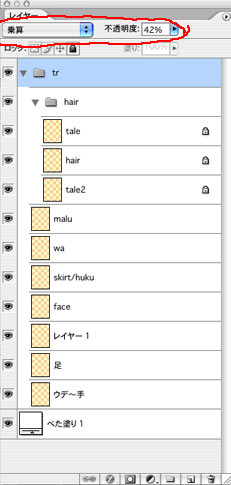
何だかんだで結構レイヤーは細かくなりました。まぁ今回もパーツのオーバーラップ激しいですしね…
もうスキャナで取り込んだ下書きのレイヤー(背景)は使う事も無いでしょうから、消しちゃってOKです。
あ、消去だとか結合だとか、そういう『大きな一歩を踏み出す』って時は、バックアップはしっかり取るようにしましょうね。
では、次のステップへ。いよいよ色塗りに入ります。
(11/18)コラム「線画を美しく!!!」も是非ご覧下さい。